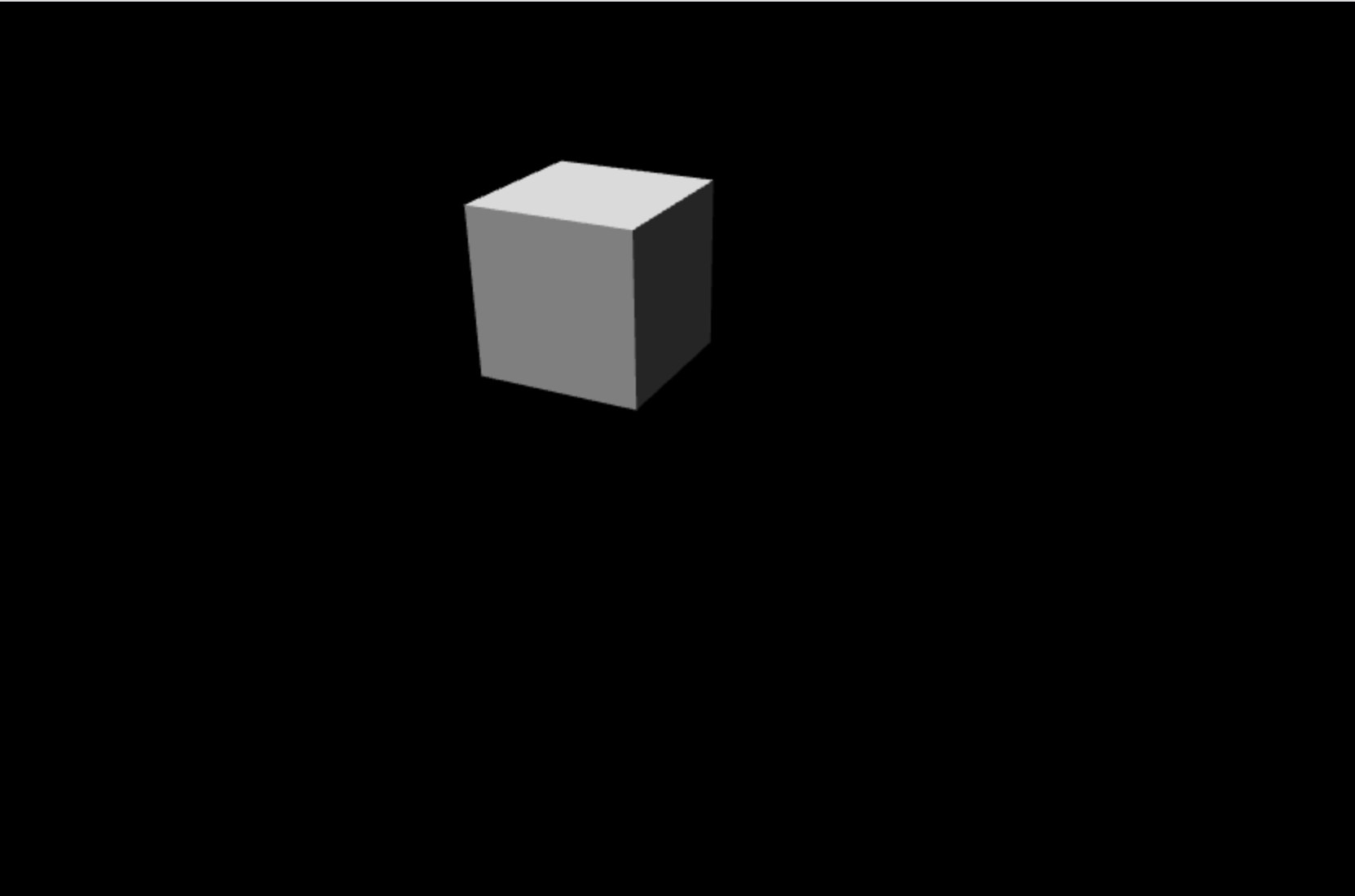教程:准备场景
了解如何准备场景,并向场景添加一些基本的3D 元素。
本教程介绍如何执行下列操作:
- 创建场景文件
- 添加照相机
- 添加光线
- 添加基本 3D 元素
开始之前
在教程的上一步中,创建了一个基本网页。 打开网页进行编辑。
<html>
<head>
<title>Babylon.js sample code</title>
<script src="https://cdn.babylonjs.com/babylon.js"></script>
<style>
body,#renderCanvas { width: 100%; height: 100%;}
</style>
</head>
<body>
<canvas id="renderCanvas"></canvas>
</body>
</html>
创建场景文件
场景是将显示所有内容的位置。 可以有多个场景,并且可以在场景之间切换。 阅读有关 Babylon.js 场景的详细信息。
在画布 html 元素后面添加脚本标记,并添加以下代码以创建填充了黑色的场景:
<script type="text/javascript"> const canvas = document.getElementById("renderCanvas"); const engine = new BABYLON.Engine(canvas, true); const createScene = function() { const scene = new BABYLON.Scene(engine); scene.clearColor = new BABYLON.Color3.Black; return scene; } const sceneToRender = createScene(); </script>在上面的代码中,我们必须创建 Babylon.js web 呈现引擎的实例,以在画布上呈现场景和挂钩事件。 有关该引擎的详细信息,请参阅文档页面 babylon.engine
默认情况下不呈现场景。 请记住,可能有多个场景,并且由您控制显示哪个场景。 若要在每一帧反复呈现场景,请在调用 createScene 函数之后执行以下代码:
engine.runRenderLoop(function () { sceneToRender.render(); });
添加基本 3D 元素
让我们添加第一个 3D 形状。 在 3D 虚拟世界中,图形是通过“网格”生成的,许多三角小平面联接在一起,每个面由三个顶点构成。 您可以使用预定义的网格,也可以创建您自己的自定义网格。 在本教程中,我们将使用预定义的箱体网格,即立方体。 若要创建箱体,请使用 BABYLON.MeshBuilder.CreateBox。 参数代表名称和选项(选项根据网格类型的不同而有所不同)。 将以下代码追加到函数 createScene:
const box = BABYLON.MeshBuilder.CreateBox("box", {}); box.position.x = 0.5; box.position.y = 1;在 Microsoft Edge 浏览器中打开网页并查看输出。 浏览器窗口将显示一个空白页。 使用键盘打开 DevTools,并选择 F12 或 Control+Shift+I(Windows 和 Linux)或 Command+Option+I (macOS)。 打开“控制台”选项卡后,可以开始查找错误。 将显示错误:“未捕获的错误:未定义照相机”。 现在,我们必须将照相机添加到场景中。
添加照相机
若要看到虚拟世界并与之交互,必须将照相机连接到画布。 我们来添加 BABYLON.ArcRotateCamera 类型的照相机,它可以围绕着一个目标旋转。 创建照相机实例所需的参数如下:
- name:照相机的名称
- alpha:沿纵轴的角位置(以弧度表示)
- beta:沿横轴的角位置(以弧度表示)
- radius:与目标的距离
- target:照相机将始终面朝的点(通过 x-y-z 坐标定义)
- scene:照相机所在的场景
alpha、beta、radius 和 target 共同定义照在空间中的位置,如下图所示:
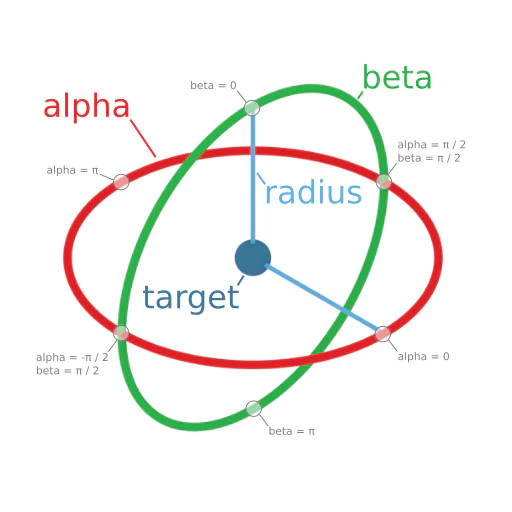
将以下代码追加到 createScene 函数:
const alpha = Math.PI/4; const beta = Math.PI/3; const radius = 8; const target = new BABYLON.Vector3(0, 0, 0); const camera = new BABYLON.ArcRotateCamera("Camera", alpha, beta, radius, target, scene); camera.attachControl(canvas, true);如果在浏览器中查看输出,将看到一个黑色画布。 我们还缺少光线。
添加光线
一共有四种类型的光线,它们拥有一系列照明属性:点光源、定向光源、聚光灯和半球形光源。 接下来,添加环境光 HemisphericLight,如下所示:
const light = new BABYLON.HemisphericLight("light", new BABYLON.Vector3(1, 1, 0));网页的最终代码如下所示:
<html> <head> <script src="https://cdn.babylonjs.com/babylon.js"></script> <style> body,#renderCanvas { width: 100%; height: 100%;} </style> </head> <body> <canvas id="renderCanvas"></canvas> <script> const canvas = document.getElementById("renderCanvas"); const engine = new BABYLON.Engine(canvas, true); const createScene = function() { const scene = new BABYLON.Scene(engine); scene.clearColor = new BABYLON.Color3.Black; const alpha = Math.PI/4; const beta = Math.PI/3; const radius = 8; const target = new BABYLON.Vector3(0, 0, 0); const camera = new BABYLON.ArcRotateCamera("Camera", alpha, beta, radius, target, scene); camera.attachControl(canvas, true); const light = new BABYLON.HemisphericLight("light", new BABYLON.Vector3(1, 1, 0)); const box = BABYLON.MeshBuilder.CreateBox("box", {}); box.position.x = 0.5; box.position.y = 1; return scene; }; const sceneToRender = createScene(); engine.runRenderLoop(function(){ sceneToRender.render(); }); </script> </body> </html>在浏览器中查看输出。 您应看到立方体,并且使用鼠标可以围绕立方体旋转照相机,从而看到立方体的不同面: